Visste du at du kan kontrollere iPad -en din bare med et tastatur? Du kan bruke piltastene til å flytte mellom ikoner på startskjermen. Du kan bruke piltastene (igjen) til å bla gjennom lister. Og du kan til og med trykke og veksle knapper ved hjelp av mellomromstasten. Apple la til denne muligheten via iOS 13.4s nye funksjon for full tastaturadgang, og den er vill.
Hvor vilt? Hva med å tilby systemdekkende, egendefinerte hurtigtaster for å kjøre faktiske snarveier? Og det er bare begynnelsen.
Full tastaturtilgang på iPad
Full tastaturtilgang dukket først opp på iPad sommeren 2019, i noen av iPadOS 13 beta. Det forsvant da, til nå. FKA, som vi skal kalle det for å lagre verdifulle piksler, er en tilgjengelighetsfunksjon designet for å la deg kontrollere alt på iPad fra tastaturet, ingen berøring av skjermen er nødvendig. I stedet kan du bruke systemomfattende tastekombinasjoner til å navigere i iPadens brukergrensesnitt.
For å gjøre dette enklere, overlapper FKA rammer på skjermen for å vise hvor det nåværende fokuset ligger. Av
fokus, Jeg mener den delen av skjermen som er klar til å motta innspill fra deg. For eksempel på startskjermbildet i FKA vil et av ikonene ha en disposisjon, som indikerer at det er valgt for øyeblikket. Du kan deretter bruke piltastene på et tilkoblet tastatur for raskt å flytte rundt ikonrutenettet. Trykk på mellomromstasten for å starte appen som er fremhevet. Fargen og størrelsen på disse markeringsboksene kan tilpasses.For å bytte til en annen skjerm med ikoner, bruk piltastene for å navigere til det lille side-prikker ikon nederst, bruk deretter venstre og høyre pil. For å komme til Dock -apper, pil ned igjen. Det hele er veldig intuitivt.
Bruke full tastaturtilgang i apper
Hvis du (til slutt) navigerer på iPad -startskjermen med en tastatur var ikke bra nok for deg, hva med å flytte rundt i apper? Hvis du noen gang brukte tabulatortasten for å navigere på Mac, vil du være på kjent grunn.
La oss starte med en enkel. I Safari bruker du ⇧⌘ snarvei for å gå inn i faneoversikten - den der du ser alle de åpne fanene som et rutenett med miniatyrbilder. Deretter bruker du bare piltastene til å finne den du vil ha, og treffer mellomrom.

Foto: Cult of Mac
Når du er inne i en hvilken som helst app, kan du bruke tabulatortasten for å komme deg rundt. Ved å trykke på tabulatortasten i Innstillinger -appen, for eksempel, endres fokuset fra sidefeltet til hovedpanelet. Denne delen vil da motta andre nøkkelkommandoer du bruker. Dette fokuset kan være på en hel del av en side (for eksempel et sidefelt) eller på et individuelt brukergrensesnittelement. Ta dette skjermbildet:

Foto: Cult of Mac
Jeg tok skjermdumpen med den vanlige ⇧⌘4 -snarveien. Når forhåndsvisningen av bildet åpnes, kan du bruke tabulator- og piltastene for å komme deg rundt. På dette bildet kan du se at fokusboksen er rundt penneverktøyene, og merkepennen har sitt eget grå høydepunkt. Dette betyr at når du trykker på mellomromstasten, vil pennen aktiveres. I samme visning kan du markere brukergrensesnittelementer, som delingspiler eller søppelbøtteikonet. Når det er markert, trykker du på mellomromstasten for å utføre, akkurat som du hadde trykket på dem.
Tastaturbevegelser

Foto: Cult of Mac
Med Full Keyboard Access aktivert, hver gang du treffer Tab-G, vises et panel som viser deg tilgjengelige nøkkelkommandoer som tar stedet for iPadens vanlige berøringsskjermbevegelser. (I FKA fungerer Tab -tasten som en modifikator, slik at du kan holde den nede og trykke på en annen knapp for å utløse en handling.)
Fanehandlinger
Fanehandlinger, som jeg nevnte ovenfor, lar deg aktivere kommandoer ved å holde Tab -knappen nede og deretter trykke på en bokstav. Tab-for eksempel, viser en søkeboks slik at du kan skrive for å søke i de tilgjengelige kommandoene. Dette er som Spotlight for knappene på skjermen.
- Tab-R roterer skjermen med urviseren, 90 grader om gangen.
- Tab-C åpner kontrollsenteret.
- Tab-N åpner varslingssenteret.
Og hva med denne: Tab-M åpner den kontekstuelle menyen, og Tab-Z åpner Handlinger. Akkurat nå gjør Tab-M ingenting, men Tab-Z åpner alle tilgjengelige kontekstuelle menyer. Dette er ganske vilt, og lar deg gjøre alle barn med dype ting fra tastaturet.
Slik aktiverer og tilpasser du full tastaturtilgang
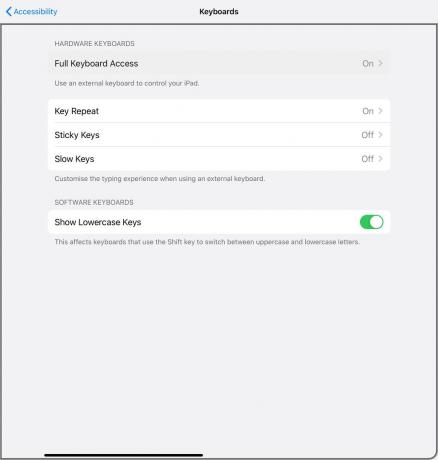
Foto: Cult of Mac
Denne delen er enkel. I Innstillinger -app, gå til Tilgjengelighet> Tastatur> Full tastaturtilgang, og slå på bryteren. Trykk på for å tilpasse de forskjellige kommandoene og se hva du kan gjøre Kommandoer og bla gjennom listen. Du kan endre snarveier, legge til dine egne og til og med tilordne hurtigtaster for å kjøre favoritten din Siri Snarveier. Denne siste delen virker supermektig, men jeg har ikke gravd i den ennå.
Flere funksjoner for fullstendig tastaturadgang

Foto: Cult of Mac
Det er mer her. Mye mer. Faktisk så mye at jeg vil gå grundig inn på de forskjellige seksjonene i separate artikler. Men for nå, enten sjekk det selv (hvis du kjører iPadOS 13.4 beta), eller vent med knapt kontrollert spenning til den siste versjonen av blir utgitt.
